Il y a quelques informations différentes à examiner et à assimiler lors de la vérification de votre monétisation des vidéos stats des transactions sur votre Dacast paywall. Dans ce billet, nous verrons comment accéder à la description des transactions de votre paywall, à la description de votre section de solde et comment définir des filtres dans votre section de solde. Veuillez noter que ce tutoriel s’applique aux pay-per-view et abonnement les transactions, mais pas les recettes publicitaires.
A – Description de vos transactions Paywall
Pour accéder à la description de vos transactions de paywall, veuillez suivre les étapes suivantes :
- Connectez-vous à votre compte Dacast.
- Cliquez sur “Paywall” sur le côté gauche du Back Office
- Sélectionnez “Transactions”
A partir de là, vous devriez voir cette page :
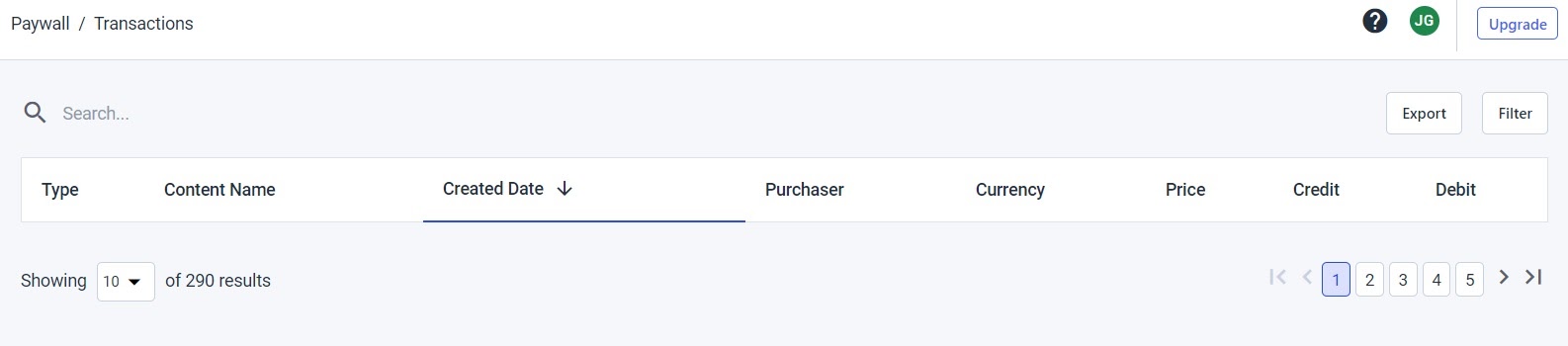
Cette section affiche toutes les opérations effectuées sur votre compte Dacast pendant l’année en cours. VEUILLEZ NOTER QUE LA MISE À JOUR ET L’AFFICHAGE DES LIGNES DE SOLDE SUR VOTRE COMPTE PEUVENT PRENDRE UNE HEURE. Si vous souhaitez accéder à davantage d’opérations, nous vous invitons à télécharger votre CSV après avoir choisi la période qui vous intéresse (voir la section D pour plus de détails sur le CSV).
B – Comment lire l’historique des transactions
Avant de commencer, nous allons brièvement décomposer les différentes sections que vous pouvez vous attendre à trouver dans les rapports suivants. Voici des explications pour chacune des 8 colonnes que vous trouverez sur les rapports :
- Type: Type d’opération effectuée
- Achat par le téléspectateur (abonnement et paiement à la séance)
- Paiement (paiement avec le crédit de votre compte Dacast)
- Remboursement du téléspectateur
- Refus de paiement du diffuseur (remboursement ou crédit spécial reçu sur votre compte)
- Nom du contenu : Lorsque l’opération est un achat par le téléspectateur, le nom du contenu est indiqué dans la colonne “Nom du contenu”.
- Date: Date de création (en UTC). La date exacte que le système reconnaît et génère, sur la base des transactions.
- Acheteur: Lorsque l’opération est un achat par le téléspectateur, l’adresse électronique de l’acheteur est indiquée dans la colonne “Acheteur”.
- Devise du visualiseur: Devise utilisée pour les opérations.
- Prix: Le montant exact acheté par le téléspectateur.
- Créditer le solde en USD: Le montant exact crédité sur votre compte en USD.
- Veuillez noter que sur le prix que vous fixez pour vos spectateurs, Dacast prend une petite commission : 9,9 % plus 0,40 $ sur chaque achat de spectateur. Vous pouvez accéder au prix et au nombre de droits pour chaque achat de spectateur dans votre rapport CSV (plus d’informations dans la section D).
- Débit du solde en USD: le montant exact qui a été débité de votre compte (dans le cas d’une demande de paiement ou d’un remboursement).
C – Filtres dans la section “Balance
Vous avez la possibilité de filtrer vos opérations par mot-clé. Ceci est particulièrement utile lorsque vous recherchez des opérations liées à un élément de contenu spécifique ou lorsque vous recherchez l’achat d’un téléspectateur spécifique ou même d’une devise spécifique. Vous pouvez également restreindre la recherche en fonction des dates de début et de fin.
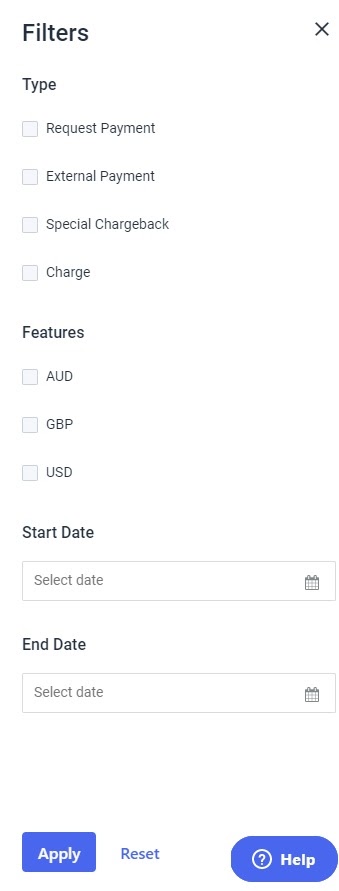
Cliquez sur “Appliquer” pour voir les résultats filtrés.
D – Comment télécharger votre fichier CSV
Nous travaillons actuellement sur cette fonctionnalité qui sera bientôt disponible sur la nouvelle plateforme Dacast.
Vous avez des questions sur nos plans tarifaires ou vous souhaitez en savoir plus sur Dacast ? Veuillez nous contacter. Vous n’êtes pas encore utilisateur de Dacast et vous souhaitez l’essayer sans risque pendant 14 jours ? Inscrivez-vous dès aujourd’hui pour commencer.
Ressources complémentaires :
- Comment utiliser le Paywall de Dacast ?
- Comment choisir un modèle de monétisation de type “Paywall” ?
- Comment puis-je demander le paiement de mes revenus provenant du Paywall ?
- Comment configurer mes paramètres de paiement avec le nouveau back-office ?
 Diffuser
Diffuser Connecter
Connecter Organiser
Organiser Mesurer
Mesurer Events
Events Business
Business Organizations
Organizations Entertainment and Media
Entertainment and Media API
API Tools
Tools Learning Center
Learning Center Support
Support Support Articles
Support Articles